Thủ thuật
Cách xóa thư mục Windows.old trên Windows 11
Sau khi nâng cấp lên Windows 11, bạn sẽ nhìn thấy xuất hiện thư mục Windows.old trong ổ đĩa của mình. Và điều đó có thể sẽ mang lại nhiều phiền toái cho người dùng trong một số trường hợp. Cách xóa thư mục Windows.old trên Windows 11 không hề khó khăn, và sẽ được hướng dẫn chi tiết trong bài viết dưới đây.
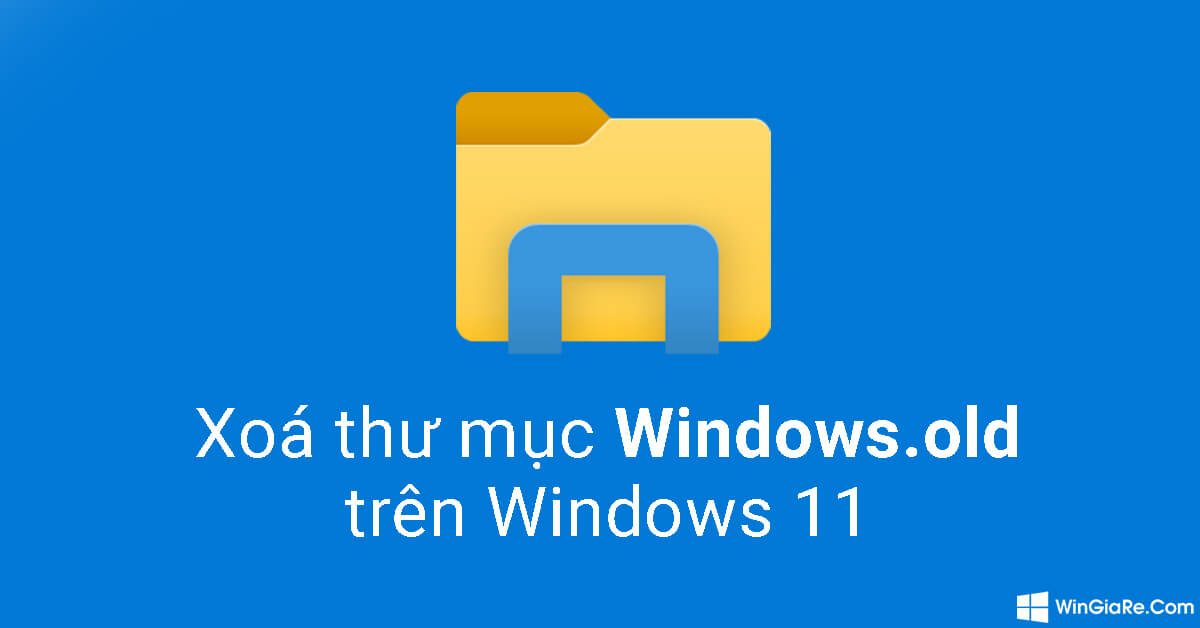
Windows.old là gì?
Windows.old là bản “Windows cũ“, bao gồm dữ liệu về phiên bản Windows trước đó của bạn. Khi bạn nâng cấp lên Win 11 bản quyền, thư mục Windows.old sẽ tự động xuất hiện trong ổ đĩa máy tính.
Windows.old sẽ giúp bạn quay trở lại phiên bản cũ trước đó khi cần thiết – có vẻ như đây là một công dụng rất hữu ích phải không? Tuy nhiên, vấn đề là thư mục Windows.old này lại có dung lượng rất lớn, có thể lên tới 31 GB. Nếu bạn không có nhu cầu về lại phiên bản cũ thì chắc chắn việc giữ lại Windows.old sẽ gây nặng máy một cách không cần thiết.
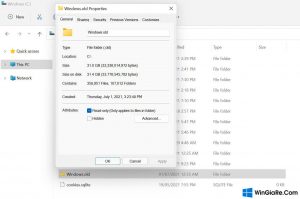
- Cách khôi phục, reset lại cài đặt gốc máy tính Windows 11
- Cách kiểm tra máy tính bạn dùng Windows bản quyền hay Win lậu
Khi nào nên xóa Windows.old?
Nâng cấp hệ điều hành khó tránh khỏi một số rủi ro. Vì vậy, bạn nên sử dụng Windows 11 vài ngày để kiểm tra chất lượng, nếu thấy ổn rồi hẵng xóa Windows.old. Tuy nhiên, nếu bạn đang cần “dọn dẹp” ổ đĩa gấp thì hoàn toàn có thể “thẳng tay” xóa Windows.old luôn theo hướng dẫn cực nhanh – gọn – lẹ dưới đây.
Hướng dẫn cách xóa Windows.old
Nếu xóa bằng những biện pháp thông thường, bạn sẽ thấy Windows.old không biến mất hoàn toàn. Và hướng dẫn bên dưới sẽ giúp bạn làm được điều này một cách nhanh chóng!
Bước 1: Tại Taskbar, chọn biểu tượng kính lúp -> nhập Storage Settings vào ô tìm kiếm -> chọn Storage Settings.
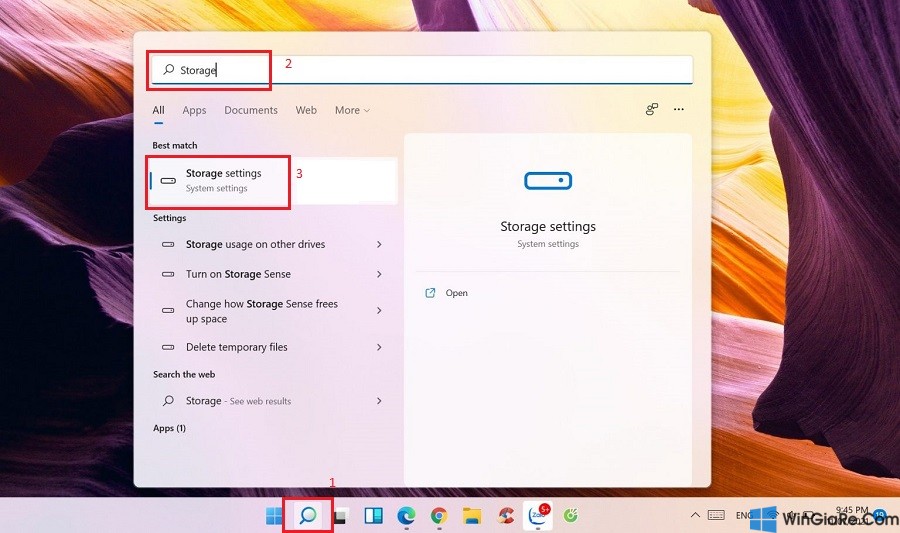
Bước 2: Tại mục System, chọn Temporary files.
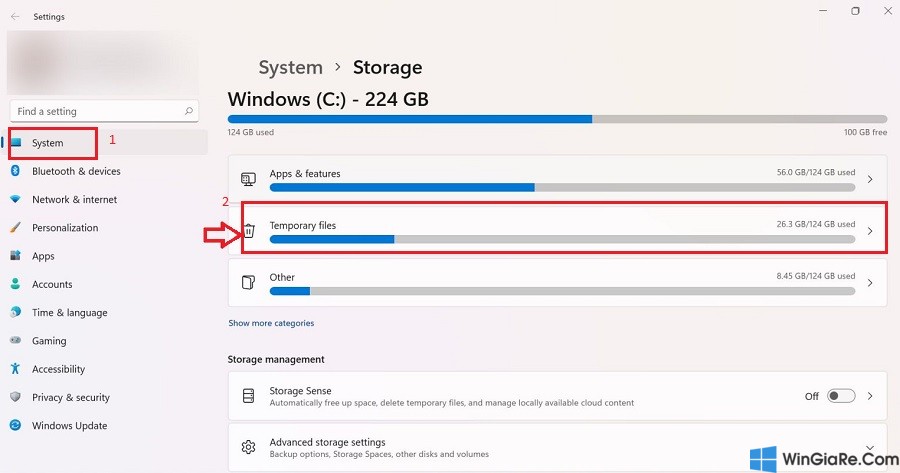
Bước 3: Bạn chờ một chút để dữ liệu được cập nhật đầy đủ, sau đó chọn Previous Windows installation (s) -> chọn Remove files là xong. Dung lượng máy tính của bạn đã được “mở rộng” kha khá rồi đấy.
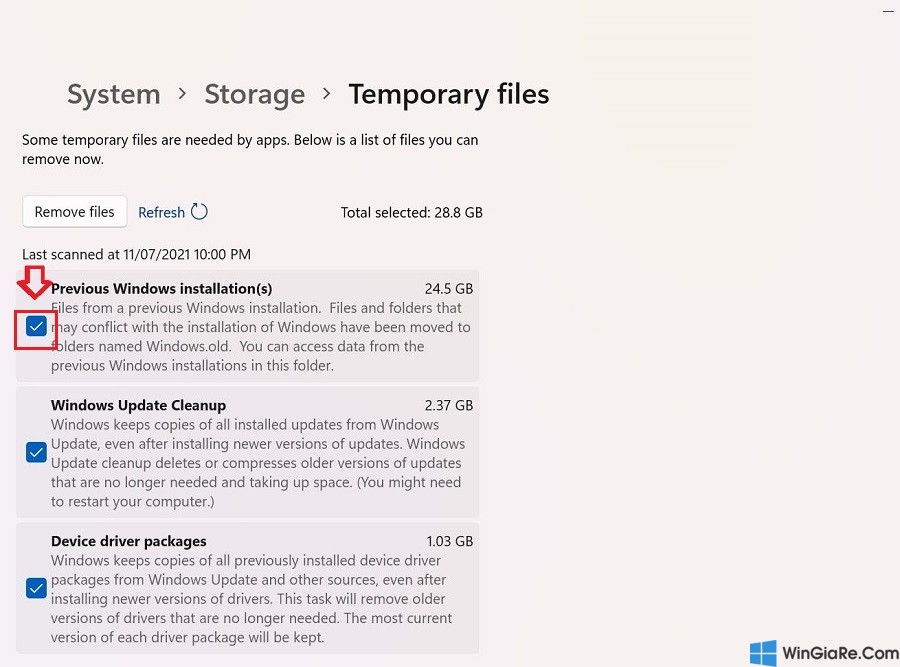
Tạm kết
Win Giá Rẻ khuyên bạn nên lưu ý xem xét nhu cầu cá nhân và cân nhắc cẩn thận trước khi xóa thư mục Windows.old. Chúc bạn thành công với hướng dẫn trên đây.
Bài viết cùng chủ đề:
-
3 cách đổi tên máy in trên máy tính Windows 11 chi tiết
-
3 cách gỡ ứng dụng McAfee hoặc Norton trên Windows 11 vĩnh viễn
-
So sánh tài khoản ChatGPT Plus và Copilot Pro: Nên mua gói nào?
-
Cách đổi thanh tìm kiếm từ Bing sang Google trên Microsoft Edge
-
Cách tắt Microsoft Update Office trên Mac
-
Chi tiết cách sao lưu và khôi phục tin nhắn Zalo trên PC!
-
Hướng dẫn cách ghi âm bài thuyết trình trên PowerPoint đơn giản!
-
7 công cụ AI Chat thay thế ChatGPT tốt nhất bạn nên chọn

 Từ khoá phổ biến
Từ khoá phổ biến

 Từ khoá phổ biến
Từ khoá phổ biến






